Google Play Store telah menghentikan kesalahan dalam perbaikan perangkat Android Anda
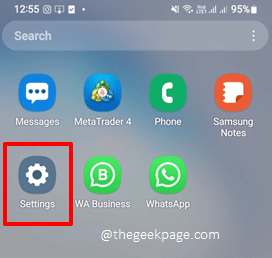
- 1145
- 92
- Dominick Barton
Google Play Store adalah salah satu aplikasi terpenting dalam hal perangkat Android apa pun. Melalui aplikasi inilah Anda menginstal aplikasi, yang Anda butuhkan di perangkat Anda. Jelas bahwa Anda akan sangat frustrasi jika ada sesuatu yang terjadi pada aplikasi ini. Sayangnya, Google Play Store telah berhenti adalah salah satu kesalahan frustasi yang dapat menunda siapa pun. Beberapa penyebab potensial mengapa Anda mungkin mendapatkan kesalahan ini adalah cache Google Play Store yang rusak, kurangnya memori internal, akun Google yang rusak, masalah jaringan, dll. Apa pun alasannya, Anda dapat secara membabi buta mengikuti solusi yang tercantum dalam artikel kami satu per satu dan kami yakin Anda tidak akan membuat halaman ini kecewa!
Baca terus, untuk mempelajari bagaimana Anda dapat dengan mudah dan cepat memperbaiki masalah Sayangnya, Google Play Store telah berhenti dengan bantuan beberapa solusi sederhana.
Catatan: Berdasarkan model ponsel Anda dan versi OS Android, gambar dan langkah -langkah yang digunakan dalam artikel ini mungkin sedikit berbeda. Harap beri tahu kami di bagian komentar jika Anda merasa sulit untuk mengetahui opsi pengaturan ponsel Anda.
Daftar isi
- Solusi 1: Lakukan langkah pemecahan masalah dasar
- Solusi 2: Hapus data aplikasi dan cache Google Play Store
- Solusi 3: Menghapus instalan dan instal ulang pembaruan Google Play Store
- Solusi 4: Hapus dan Tambahkan Akun Google Anda
Solusi 1: Lakukan langkah pemecahan masalah dasar
Sebelum kita menuju solusi utama, mari kita coba saja beberapa perbaikan cepat.
- Solusi pertama, tentu saja, adalah mencoba dan mengulang kembali perangkat Android Anda.
- Periksa apakah Anda Koneksi internet berfungsi dengan baik atau tidak. Jika Anda berada di jaringan Wi-Fi, cobalah beralih ke jaringan yang berbeda atau ke data seluler dan sebaliknya.
- Pastikan Anda punya setidaknya 1 GB penyimpanan internal tersedia.
- Pastikan Anda Android perangkat memiliki pembaruan perangkat lunak terbaru.
Jika tidak ada tip pemecahan masalah dasar yang memperbaiki masalah Anda, mari kita lanjutkan dan coba metode yang tercantum di sini satu per satu.
Solusi 2: Hapus data aplikasi dan cache Google Play Store
Langkah 1: Luncurkan Pengaturan aplikasi.
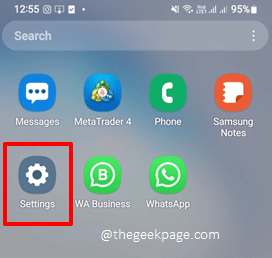
Langkah 2: Di layar Pengaturan, klik pada Aplikasi pilihan.
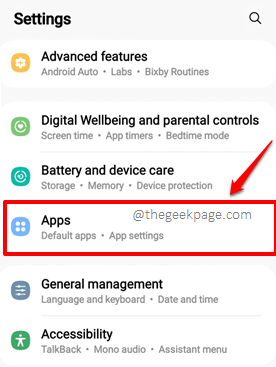
Langkah 3: Sekarang gulir daftar aplikasi dan klik Google Play Store.
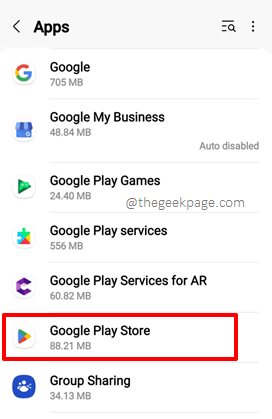
Langkah 4: Di layar Info Aplikasi, klik Penyimpanan pilihan.
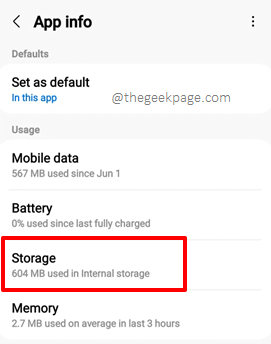
Langkah 5: Sekarang di layar penyimpanan, di bagian bawah, klik tombol Hapus data Dan Hapus cache untuk menghapus data aplikasi dan cache aplikasi masing -masing.
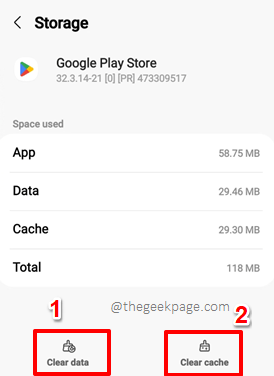
Periksa apakah masalah Anda diselesaikan atau tidak. Jika tidak, coba coba memulai kembali perangkat Anda dan periksa masalahnya.
Solusi 3: Menghapus instalan dan instal ulang pembaruan Google Play Store
Terkadang masalah ini bisa disebabkan karena rusak Play Store pembaruan. Dalam metode ini, mari kita hapus instalan pembaruan Play Store dan kemudian kembalikan Play Store Anda ke versi terbaru yang tersedia.
Langkah 1: Sekali lagi, klik pada Pengaturan Aplikasi untuk meluncurkannya.
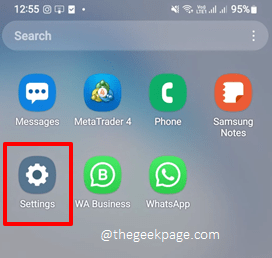
Langkah 2: Klik pada ubin bernama Aplikasi.
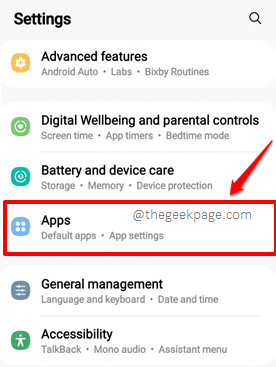
Langkah 3: Di layar aplikasi, gulir ke bawah, temukan dan klik Google Play Store.
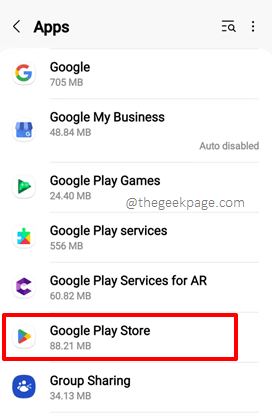
Langkah 4: Di Info aplikasi Layar Google Play Store, di sudut kanan atas layar, klik pada 3 Ikon Titik Vertikal.
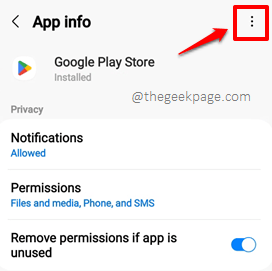
Langkah 5: Dari menu kecil yang mengembang, klik pada Hapus pembaruan pilihan.
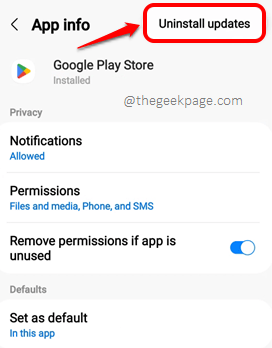
Langkah 6: Anda sekarang akan mendapatkan pesan popup kecil yang menanyakan apakah akan melanjutkan dengan pembaruan uninstallation atau tidak. Klik pada OKE tombol untuk melanjutkan.
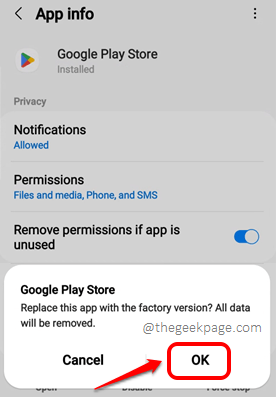
Langkah 7: Sekarang, kembalilah ke laci aplikasi dan klik pada Play Store ikon untuk meluncurkan aplikasi.
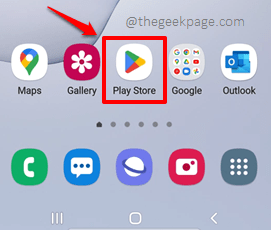
Langkah 8: Kapan Play Store diluncurkan terbuka, di sudut kanan atas layar, klik Anda Ikon Profil.
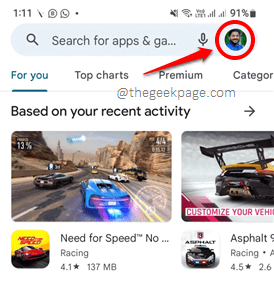
Langkah 9: Seperti berikutnya, klik pada Pengaturan pilihan.
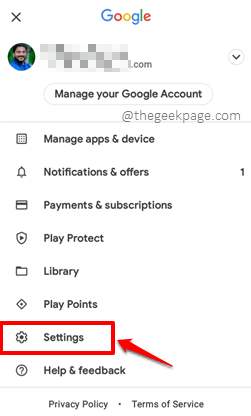
Langkah 10: Di layar Pengaturan, di bagian bawah, klik pada panah bawah tombol yang terkait dengan Tentang opsi untuk memperluasnya.
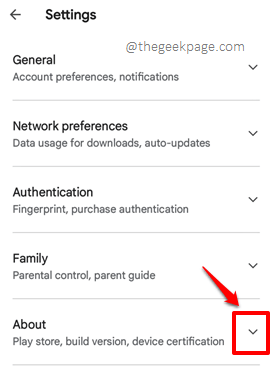
Langkah 11: Sekarang di bawah bagian Putar versi toko, klik pada Perbarui Play Store Tautan untuk memperbarui Play Store Anda ke versi terbaru yang tersedia. Ini harus dengan mudah memperbaiki masalah Anda.
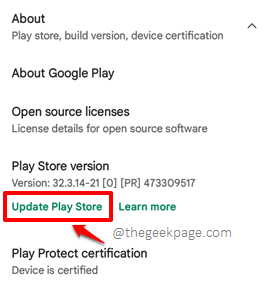
Solusi 4: Hapus dan Tambahkan Akun Google Anda
Jika masalahnya masih belum terselesaikan, mari kita hapus akun Google Anda dan coba tambahkan kembali sekali.
Langkah 1: Klik pada Pengaturan ikon aplikasi dari laci aplikasi.
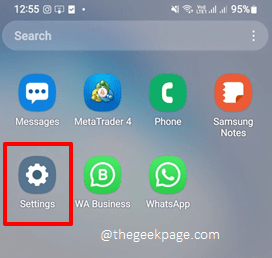
Langkah 2: Dari Pengaturan opsi, klik yang mengatakan Akun dan cadangan.
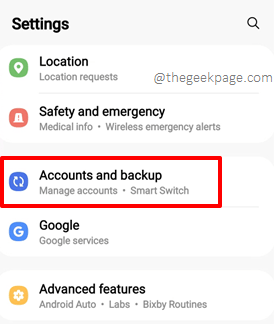
Langkah 3: Di Akun dan cadangan layar, klik pada Mengelola akun pilihan.
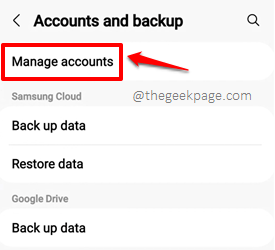
Langkah 4: Sekarang klik di akun Google untuk itu Anda mendapatkan Sayangnya Google Play Store telah berhenti kesalahan. Kami akan menghapus akun ini dan menambahkannya kembali.
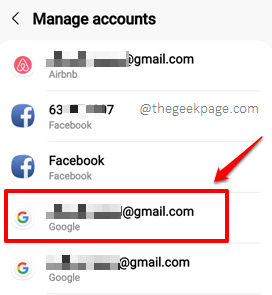
Langkah 5: Di layar berikut, klik pada Menghapus akun Tombol dan kemudian klik pada kembali Tombol di atas.
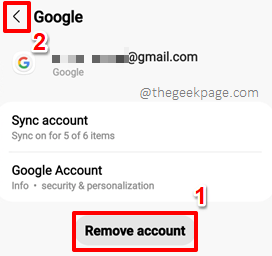
Langkah 6: Anda sekarang akan kembali ke Mengelola akun Layar sekali lagi. Di bagian bawah layar, klik pada Menambahkan akun pilihan.
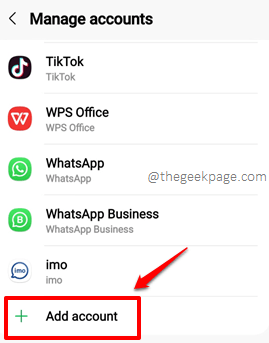
Langkah 7: Dari jenis akun yang tersedia, klik yang dikatakan Google.
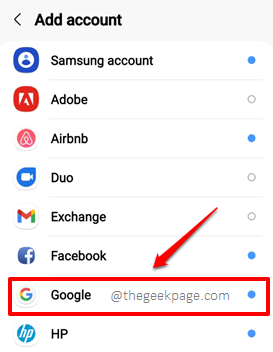
Sekarang Anda dapat mengikuti instruksi di layar Tambahkan Akun Google Anda dihapus. Anda bahkan dapat menambahkan akun yang berbeda sama sekali. Setelah akun benar -benar ditambahkan, periksa apakah masalah Anda diselesaikan.
Tolong beri tahu kami di bagian komentar metode mana yang memperbaiki masalah ini untuk Anda.
Semoga Anda menikmati membaca artikel ini. Tetap disini dan bahagia geeking!
- « Cara memperbaiki audio dan video dari sinkronisasi di netflix
- Cara memeriksa penggunaan ruang memori oleh aplikasi iphone »

